 |
แอปพลิเคชันบันทึกเสียงและเสียงมีอยู่ในระบบปฏิบัติการ Windows มาเป็นเวลานานแล้ว อย่างไรก็ตาม แอปพลิเคชัน Windows นี้มีการเปลี่ยนแปลงที่สำคัญในเรื่องชื่อ อินเทอร์เฟซ และคุณลักษณะพิเศษอื่นๆ อีกมากมาย Microsoft ได้เปลี่ยนชื่อแอปพลิเคชันนี้เป็น "Sound Recorder" แทนที่จะเป็น "Voice Recorder" เหมือนใน Windows เวอร์ชันก่อนหน้า
หากคุณต้องการใช้เครื่องบันทึกเสียงเพื่อบันทึกเสียงบนแล็ปท็อป Windows 11 ของคุณ ให้ทำตามขั้นตอนด้านล่างนี้:
ขั้นตอนที่ 1: ขั้นแรก ให้ค้นหาคำสำคัญ “เครื่องบันทึก” ในรายการผลลัพธ์ที่ส่งคืนโดย Windows 11 คลิกเครื่องบันทึกเสียง
 |
ขั้นตอนที่ 2: ที่อินเทอร์เฟซหลักของแอปพลิเคชันบันทึกเสียง ที่มุมล่างซ้าย คุณสามารถเลือกอุปกรณ์บันทึกได้อย่างอิสระ กรุณาเลือกไมโครโฟนที่ถูกต้องก่อนเริ่มกระบวนการบันทึกหากคุณใช้ไมโครโฟนมากกว่าหนึ่งตัวที่เชื่อมต่อกับอุปกรณ์ หลังจากเลือกไมโครโฟนที่จะบันทึกแล้ว ให้คลิกที่ปุ่มเริ่มการบันทึกที่มีการออกแบบวงกลมสีแดง หรือไม่ก็กดแป้น "Ctrl + R" ร่วมกันเพื่อเริ่มกระบวนการบันทึกบนอุปกรณ์
 |
หมายเหตุ: หากนี่เป็นครั้งแรกที่คุณเข้าถึงเครื่องบันทึกเสียง โปรดให้สิทธิ์แก่แอปก่อนเริ่มการบันทึก มิฉะนั้น คุณจะไม่สามารถบันทึกได้ และหน้าจอแอปจะแสดงข้อความแสดงข้อผิดพลาดเมื่อคุณกดปุ่มบันทึก
 |
ขั้นตอนที่ 3: หลังจากเสร็จสิ้นขั้นตอนการบันทึก ให้คลิกปุ่มหยุดการบันทึกที่มีสี่เหลี่ยมสีดำหรือปุ่ม "Esc" บนแป้นพิมพ์เพื่อหยุดการบันทึก
 |
ขั้นตอนที่ 4: ตอนนี้ไฟล์บันทึกใหม่จะปรากฏทางด้านซ้ายของแอปพลิเคชันบันทึกเสียง คุณสามารถฟังไฟล์อีกครั้ง เปลี่ยนชื่อ ลบ และแชร์ไฟล์ได้อย่างง่ายดาย
 |
ขั้นตอนที่ 5: คุณสามารถปรับความเร็วในการบันทึกเพื่อให้เหมาะกับความต้องการและวัตถุประสงค์ในการบันทึกของคุณได้
 |
ขั้นตอนที่ 6: หากคุณต้องการปรับแต่งรูปแบบและคุณภาพของไฟล์บันทึก (แก้ไขก่อนบันทึก) ให้คลิกที่ไอคอนจุดแนวนอนสามจุดที่มุมขวาบนของหน้าต่างแอปพลิเคชัน จากนั้นไปที่การตั้งค่า
 |
ในส่วนการบันทึก คุณจะเห็นว่าแอปพลิเคชันบันทึกเสียงมีตัวเลือกการตั้งค่าสำหรับรูปแบบการบันทึกในส่วนรูปแบบการบันทึก และคุณภาพเสียงในส่วนคุณภาพเสียง
 |
แหล่งที่มา


![[ภาพ] ประธานาธิบดีเลือง เกือง ให้การต้อนรับนายกรัฐมนตรี สปป. สปป.ลาว](https://vstatic.vietnam.vn/vietnam/resource/IMAGE/2025/4/17/337e313bae4b4961890fdf834d3fcdd5)
![[ภาพ] นายกรัฐมนตรี Pham Minh Chinh และนายกรัฐมนตรีเอธิโอเปียเยี่ยมชมเจดีย์ Tran Quoc](https://vstatic.vietnam.vn/vietnam/resource/IMAGE/2025/4/17/18ba6e1e73f94a618f5b5e9c1bd364a8)
![[ภาพ] ประธานาธิบดีเลือง เกวง ต้อนรับนายโซยปัน ตูยา รัฐมนตรีกลาโหมของเคนยา](https://vstatic.vietnam.vn/vietnam/resource/IMAGE/2025/4/17/0e7a5185e8144d73af91e67e03567f41)
![[ภาพ] ประธานาธิบดีเลือง เกวง ต้อนรับรองเลขาธิการสหประชาชาติ อามินา เจ. โมฮัมเหม็ด](https://vstatic.vietnam.vn/vietnam/resource/IMAGE/2025/4/17/72781800ee294eeb8df59db53e80159f)
![[ภาพ] การพบปะอันอบอุ่นระหว่างสุภาพสตรีหมายเลขหนึ่งทั้งสองของนายกรัฐมนตรีเวียดนามและเอธิโอเปียกับนักเรียนผู้พิการทางสายตาจากโรงเรียนเหงียนดิญจิ่ว](https://vstatic.vietnam.vn/vietnam/resource/IMAGE/2025/4/17/b1a43ba73eb94fea89034e458154f7ae)
![[ภาพถ่าย] ต้นสนอายุกว่าร้อยปี แหล่งท่องเที่ยวที่น่าดึงดูดใจในจาลาย](https://vstatic.vietnam.vn/vietnam/resource/IMAGE/2025/4/17/25a0b7b629294f3f89350e263863d6a3)
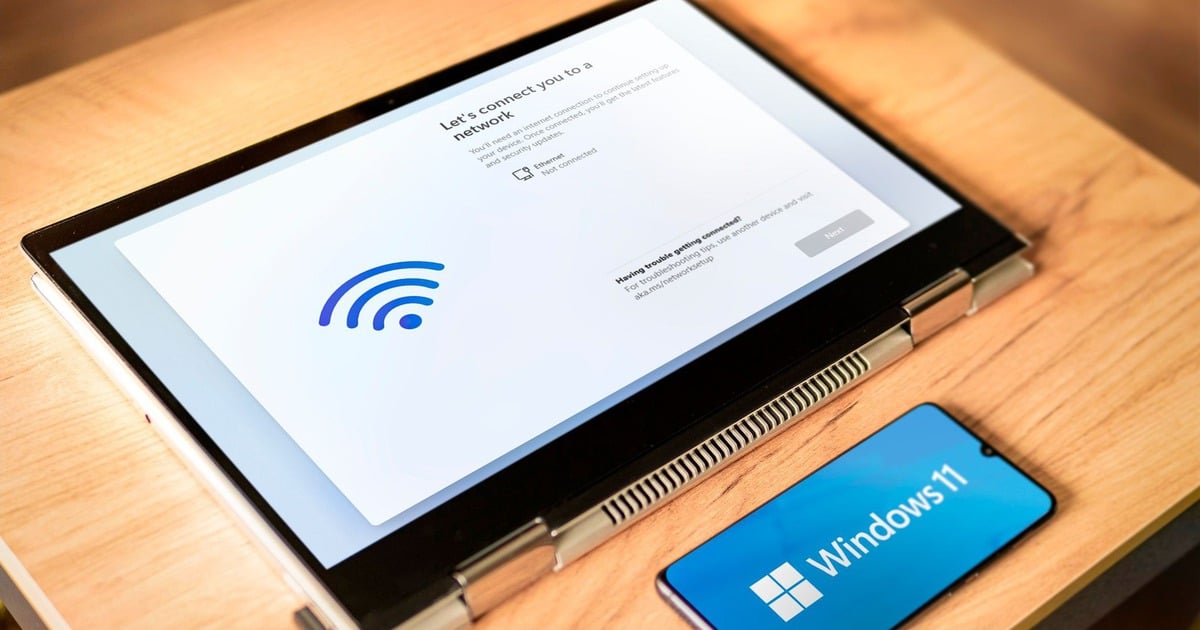



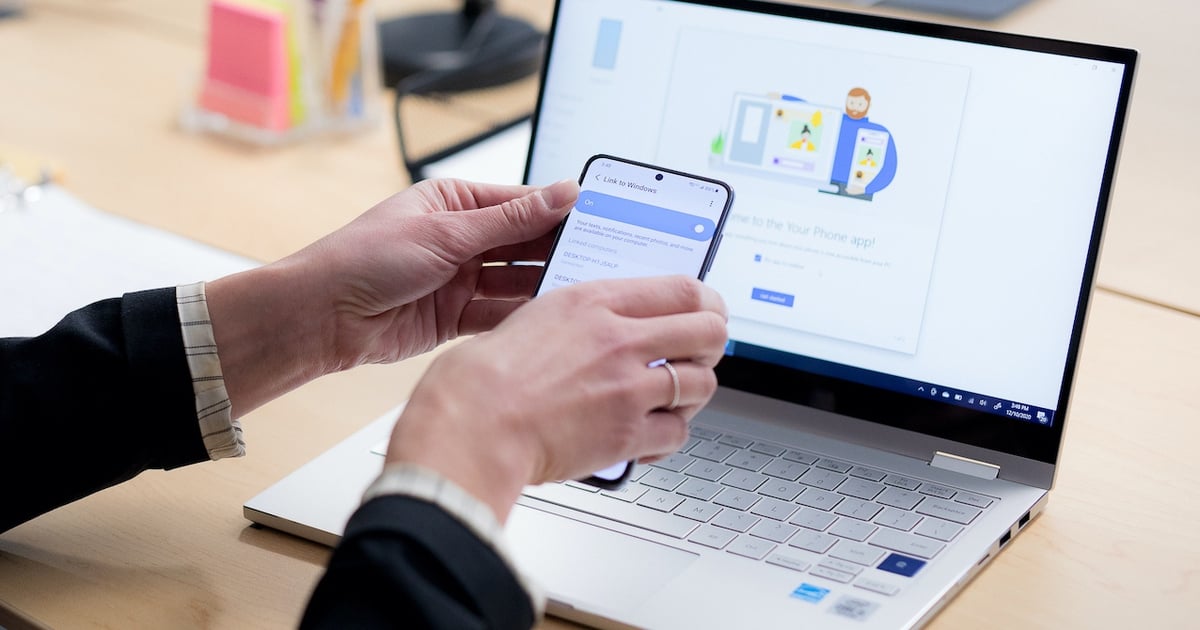
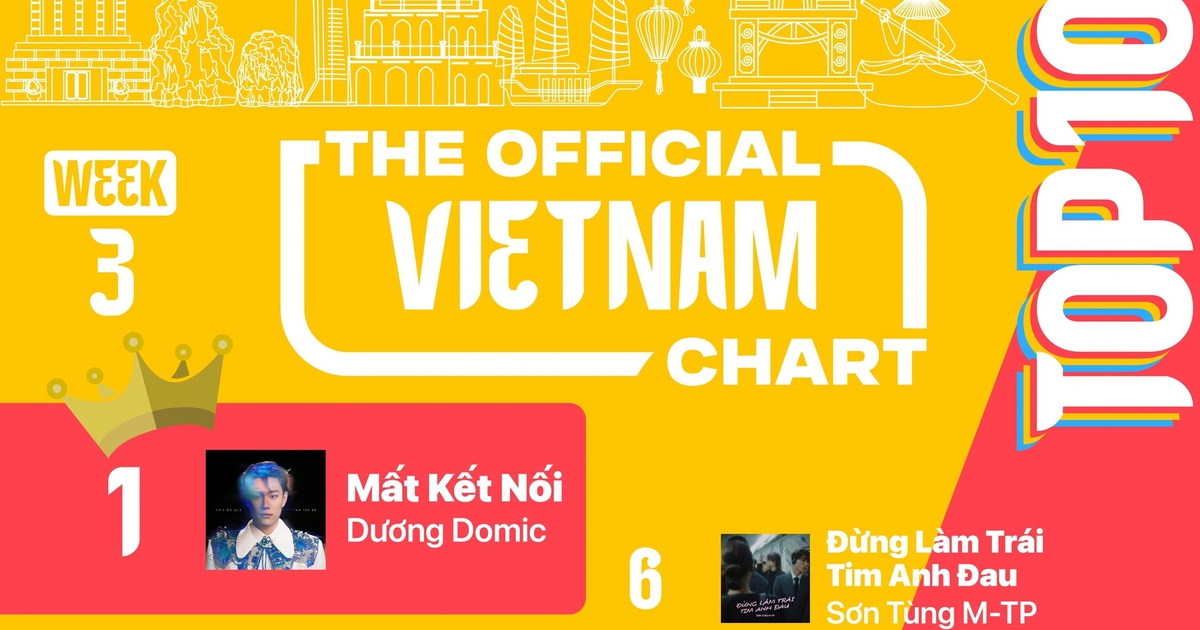



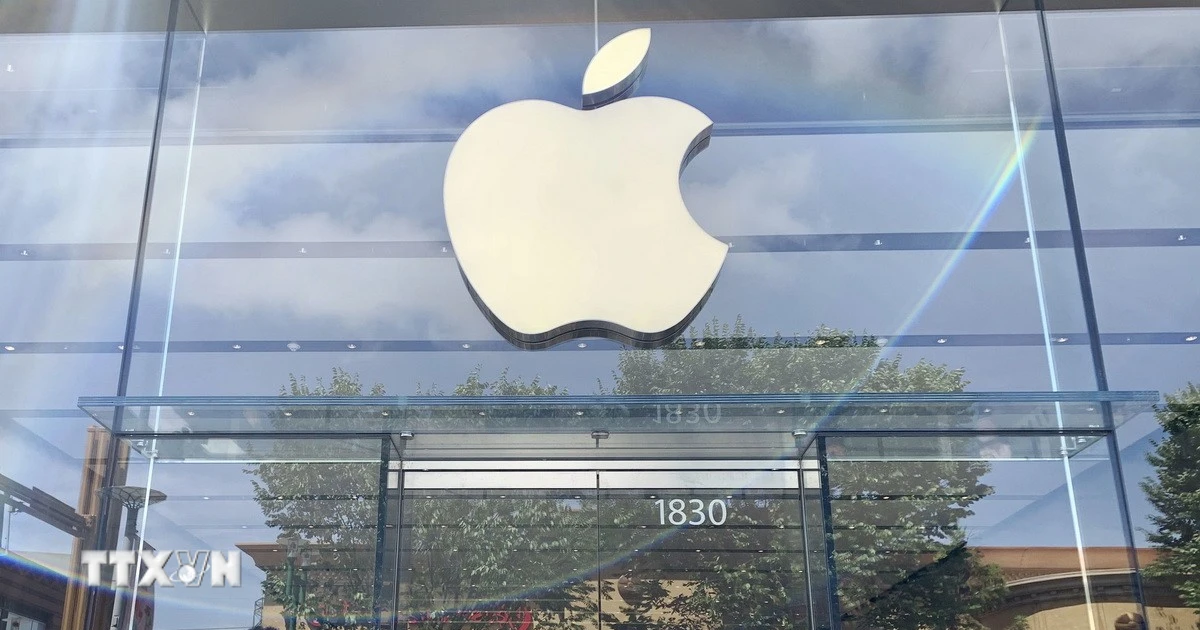
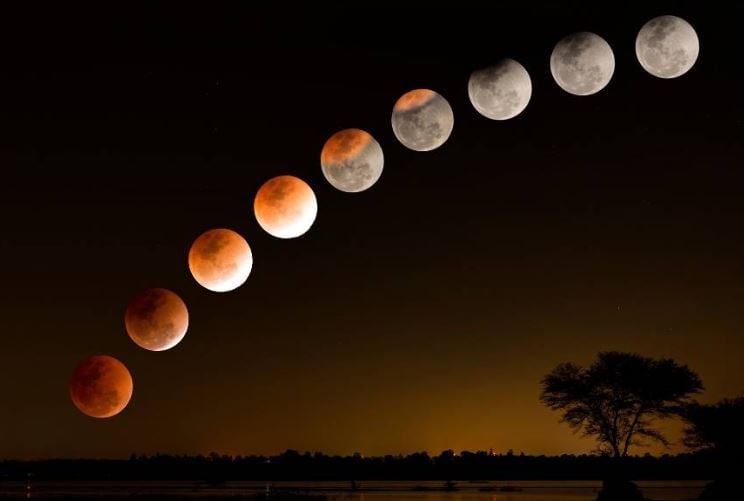









































![[วิดีโอ] Viettel เปิดตัวสายเคเบิลใต้น้ำที่ใหญ่ที่สุดในเวียดนามอย่างเป็นทางการ](https://vstatic.vietnam.vn/vietnam/resource/IMAGE/2025/4/17/f19008c6010c4a538cc422cb791ca0a1)





































การแสดงความคิดเห็น (0)